1、打开百度输入法,点击输入法上面的设置按钮,不同的皮肤可能外观不一样,但是设置的符号应该都是一样的。

2、点击设置以后就会看到一个设置界面,里面还有一个设置,这个才是真正进入设置界面了,点击设置进入到里面。
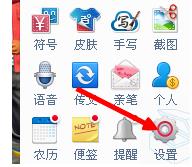
3、在设置界面中选择上面的高级设置选项。
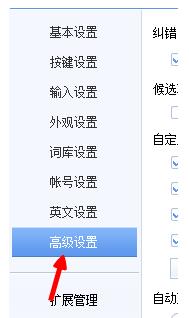
4、高级设置点击以后会在右侧看到有一个自定义短语的设置,点击上面的自定义短语设置。
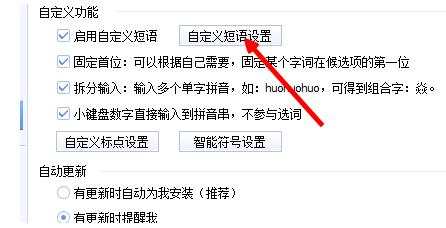
5、打开以后就要点击上面的添加按钮,因为要添加个性短语。

6、然后在缩写上面输入想用什么字母来表示这个短语,想好以后输入进去,然后下面的候选位置选择1就可以了。
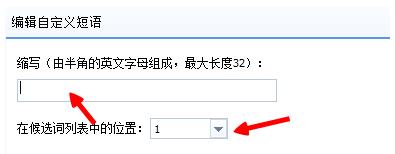
7、选择好以后,如果短语比较长,就在自定义短语里面来写上要作为短语的句子就可以了。
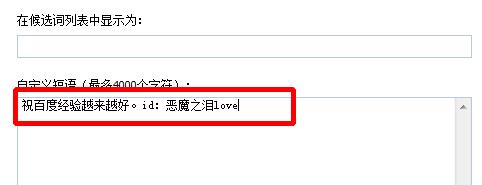
8、填写完毕以后点击下面的保存按钮就可以了。
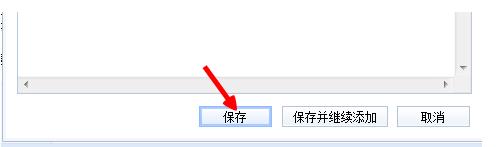
9、点击完成以后会回到上个界面,再次点击确定就可以了。
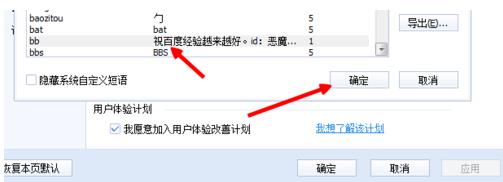
10、然后点击上面的关闭按钮, 退出设置界面。
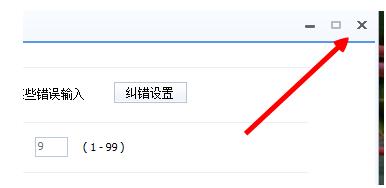
11、在打字的时候,输入设置的短语的代表字母,就可以看到短语出来了,方便进行使用。
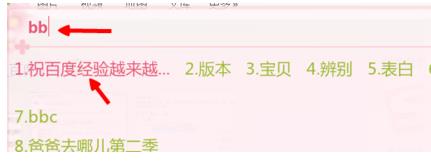
点击阅读全文